Manual do Professor / Moderador
|
|
|
- Gabriel Henrique Paiva Lima
- 6 Há anos
- Visualizações:
Transcrição
1 Manual do Professor / Moderador Versão
2 Conteúdo Descrição... 3 Acesso... 3 Recuperação de senha... 3 Cursos e eventos... 4 Criação de cursos e eventos... 4 Inclusão de banners em cursos e eventos... 6 Inscrições em cursos e eventos... 7 Formato de cursos e eventos... 7 Vídeos Configurações Inclusão de vídeo Privacidade do vídeo Processamento do vídeo Miniatura do vídeo Lista de vídeos Pesquisar vídeo do YouTube Acessando título de vídeos Miniatura dos vídeos Incorporar vídeo Envio de miniatura Remoção de vídeo Visibilidade do vídeo Painel do professor / moderador Perfil Modificar perfil Detalhes do curso Atividades de login Mensagens Preferências Mudar senha Mudar idioma Sair do sistema Meus cursos... 25
3 Resumo dos cursos Linha do tempo Cursos e eventos Edição das informações dos cursos e eventos Informações Ao vivo (live) Fórum (cursos) Chat Materiais de apoio Inclusão de materiais de apoio em cursos e eventos... 32
4 Descrição A Escola Virtual da PGE é uma plataforma online que objetiva disponibilizar os cursos, treinamentos e eventos realizados pela Procuradoria Geral do Estado da Bahia - PGE BA aos seus colaboradores e outros interessados. Os cursos e treinamentos são segmentados nas seguintes classificações: Ao vivo, PGE e Geral. Para acessar um curso, treinamento ou evento o colaborador deverá utilizar seus dados de acesso que serão previamente fornecidos pela PGE. Acesso O acesso aos cursos, treinamentos e eventos disponibilizados pela PGE são mediante prévio cadastro dos colaboradores e interessados na plataforma Escola Virtual PGE. Este cadastro é realizado exclusivamente pela PGE sendo fornecidos ao estudante os dados de acesso (Identificação do usuário (1) e senha (2)) necessários para autenticação deste na plataforma de ensino. Ao acessar a plataforma o estudante terá acesso aos cursos, treinamentos, eventos e materiais conforme perfil determinado pela PGE. Caso o usuário informe os dados incorretos a plataforma irá apresentar a este uma mensagem (4) informando que não foi possível realizar o acesso com os dados informados. Se o estudante optar por marcar a opção lembrar identificação de usuário (3) o sistema irá armazenar seus dados de acesso à plataforma no dispositivo do usuário. O estudante deve ficar atento às políticas de armazenamento de dados do seu browser (4) e as mensagens apresentadas pela plataforma de modo a realizar seu acesso de forma correta. Recuperação de senha Para realizar a recuperação de senha você deve acessar o painel principal e clicar sobre o link: esqueceu o seu usuário ou senha (1). 3
5 O sistema redirecionará você para a tela de recuperação de senha. Nesta tela, você poderá realizar a recuperação de senha de duas formas: Identificador do usuário (1) e Endereço de (2). Vale ressaltar, que nos dois processos a recuperação de senha ocorrerá por meio de envio de uma nova senha ao usuário por que fora cadastrado ao usuário. O usuário deverá informar seu código de identificação para realizar a recuperação de senha, caso não se lembre de sua identificação de usuário este poderá informar o utilizado em cadastro para realizar a recuperação de senha. Cursos e eventos Os cursos e eventos são as bases da Escola Virtual da PGE. A criação destes é restrita a Professores, Moderadores e Administradores da plataforma. Os cursos são "atividades únicas" em formato de fórum, enquanto os eventos são realizados em "atividades únicas" em formato de chat possibilitando maior interação entres os participantes desta atividade. Criação de cursos e eventos O professor ou moderador poderá criar um curso ou evento dentro do sistema, além de criar e gerenciar fórum de discussão. Para realizar a criação de um novo curso o professor ou moderador deve selecionar a categoria a qual este curso irá pertencer e será exibido o botão de adicionar novo curso (1). Este botão só é habilitado aos professores, moderadores e administradores da plataforma Escola Virtual PGE. 4
6 Ao clicar em "adicionar um novo curso" o sistema irá redirecionar o usuário para uma tela de registro de informações do curso a ser cadastrado. Devem ser fornecidas as seguintes informações: Nome completo do Curso (1): O usuário deve informar o nome completo do curso ou evento que será realizado; Nome breve do Curso (2): O usuário deve informar um breve nome do curso ou evento que será realizado; Categoria do Curso (3): Deve ser selecionada em qual categoria será incluso o curso ou evento que será realizado; Visibilidade do Curso (4): O usuário deve selecionar a visibilidade do curso ou evento que será realizado dentre as opções de mostrar ou ocultar; Data de início do Curso (5): Deve ser informada uma data de início do curso; Data de término do Curso (6): Deve ser informada uma data de término do curso; Número de identificação do Curso (7): Não é necessário informar esta entrada. 5
7 Na seção de descrição do curso o usuário poderá informar o sumário do curso este sumário é exibido aos usuários autenticados e visitantes (usuários não autenticados) da plataforma. Clicando no botão de expansão (2) o usuário poderá realizar a inclusão imagens ou vídeos através do botão de gerenciamento de mídias (3). É possível realizar a inclusão de imagens de chamadas para cursos ou banners informativos do curso. Atenção: Devido esse espaço ser de acesso livre o professor não deve ser inserido o vídeo do curso nesta região. Inclusão de banners em cursos e eventos Você poderá incluir banners ou miniaturas de vídeos no sumário do curso. Isto vai informar aos estudantes e visitantes da plataforma sobre os cursos que estão contidos na mesma A inclusão dessas informações deve ser realizada restritamente no sumário do curso. É possível no editor de texto ampliar ou comprimir imagens ou até mesmo formatar o texto de acordo a sua necessidade. Recomendamos que neste item utilize somente um breve resumo do curso e opte sempre pela utilização de uma imagem representativa de modo a padronizar o ambiente da plataforma. 6
8 Inscrições em cursos e eventos Para participar de um curso, treinamento ou evento o usuário deverá realizar autenticação no sistema por meio dos seus dados de acesso, selecionar a categoria a qual o curso ou atividade está incluso e acessa-lo. A delimitação dos cursos e atividades a quais o usuário poderá participar é definida pela PGE de acordo a natureza do usuário. Desse modo, o usuário não poderá acessar conteúdos a qual não foi permitido previamente seu acesso pela PGE. Caso o usuário venha a tentar acessar um conteúdo cujo perfil do mesmo não o permite será apresentada uma mensagem (1) informando que este não pode realizar a matricula no curso selecionado. Os professores e moderadores também obedecem às regras descritas, e desse modo, não podem ser professores de cursos e eventos a qual não tem o acesso permitido. Formato de cursos e eventos Os cursos devem ser inclusos sempre no formato de atividade única (1) e tipo de atividade fórum (2). Pois estes formatos foram configurados e testados na ferramenta para representação de cursos pela PGE. Já para realização de lives, deve ser selecionado o formato de atividade única e o tipo de atividade chat (2). Para os demais campos devem ser mantidos no formato padrão (formato previamente configurado pela PGE). 7
9 Em seguida deve ser clicado em salvar e mostrar. Não é necessário incluir estudantes no curso, apenas professores e ou moderadores. Pois a inclusão de estudante é realizada automaticamente mediante perfil definido pela PGE. O sistema apresentará o seguinte formulário: Nome do Fórum (1): O usuário deverá informar o nome do curso completo neste campo; No campo descrição (2): O usuário deve clicar no botão para realizar a expansão de componentes visíveis apresentados ao usuário. Atenção: Nesta seção de descrição o usuário deverá realizar a inclusão de vídeos aulas (vídeo enviado a plataforma YouTube). Não deve ser realizada a inclusão de vídeos pessoais ou que não foram enviados ao YouTube pela plataforma PGE. 8
10 Os demais itens devem ser mantidos em formato padrão (formato previamente configurado pela PGE). Ao final, o usuário deve clicar no botão salvar e mostrar. Observe que o vídeo embora seja privado é apresentado na ferramenta com uma imagem (2). É apresentado também o título do vídeo (1), player de execução do vídeo (2), inclusão de um novo tópico de discussão (3). Para acrescentar um novo tópico de discussão clique sobre o botão acrescentar um novo tópico de discussão (3). É apresentado um formulário para inclusão do assunto do tópico (1) e mensagem inicial da discussão (2). 9
11 Vídeos Para acessar a conta da PGE na plataforma YouTube é utilizado um plugin construído especialmente para esta tarefa. Este plugin será previamente configurado pela PGE, e deste modo, o professor somente necessitará informar os dados do vídeo que deseja enviar, assim o vídeo das aulas são enviados direto para conta PGE no YouTube. Todos os vídeos enviados são tratados para não exibirem propagandas e indicações de conteúdo similar. 10
12 Configurações Nas configurações do gerenciador V3 YouTube você poderá saber quais são os principais elementos básicos da configuração do gerenciador para que o mesmo realize o envio e a listagem de vídeos de uma conta do Youtube. Este atualmente estará configurado ao envio e listagem de vídeos para conta da PGE. Nesta seção você poderá saber quais são as configurações da conta e modelo de acesso a plataforma YouTube. Inclusão de vídeo Para realizar a inclusão de vídeo na plataforma de ensino deve ser clicado no botão (3). O sistema irá abrir uma tela para envio do vídeo, ou você poderá clicar no botão "Menu" (1) para cessar o menu de operações e no botão "enviar vídeo" (2). 11
13 Devem ser informados os seguintes dados do vídeo: Título do Vídeo (1): O usuário deve informar o título do vídeo para posterior consulta e inclusão em cursos e ou eventos; Descrição do Vídeo (2): O usuário poderá informar uma breve descrição do vídeo, vale ressaltar que esta é uma descrição do vídeo e não do curso; Privacidade do Vídeo (3): Os modelos de privacidade do vídeo são os modelos fornecidos pelo YouTube (Consulte os modelos de privacidade de vídeo na seção vídeos > Privacidade ) deve ser consultado as configurações de cada modelo antes de ser realizado o envio do vídeo; 12
14 Seleção de Arquivo (4): O usuário deve selecionar um arquivo de vídeo para envio. Arquivos duplicados não serão novamente inseridos na plataforma. Privacidade do vídeo As privacidades atribuídas a um vídeo são conforme as definidas pelo YouTube. Desse modo, as modalidades aplicáveis a um vídeo são: públicos, privados e não listados. Públicos: São aqueles que podem ser vistos e compartilhados por qualquer usuário no ambiente Escola Virtual PGE e YouTube; Privados: Somente podem ser vistos no ambiente Escola Virtual PGE; Não listados: Podem ser vistos e compartilhados por qualquer usuário com um link. Então, escolha a privacidade adequada ao seu Curso ou Evento e envie para a conta da PGE no YouTube por meio do plugin V3 YouTube. Vídeos já enviados podem ter sua privacidade alterada conforme necessidade ou até mesmo serem removidos pelo plugin. Processamento do vídeo Ao clicar no botão de envio o sistema apresentará um gerenciador do processo de envio do vídeo. O envio do vídeo (1) será apresentado, quando concluído quando em 100%, logo em seguida será realizada a etapa de processamento do vídeo pelo YouTube (2), observe as notificações apresentadas logo abaixo desta operação (3), pois estas detalham a situação atual do vídeo neste processo. 13
15 Ao final deste processo um novo vídeo (1) será incluso na plataforma PGE e sendo anexado ao editor de texto. Não realize a inclusão de vídeos no sumário do curso. Observe que o vídeo enviado foi na modalidade "privada" então não é apresentada sua miniatura na representação do vídeo pelo frame do YouTube, quando incluso a um curso este frame será substituído pelo Player H5 YouTube, fique tranquilo pois este player é capaz de exibir as imagens de um vídeo privado do YouTube. Miniatura do vídeo O usuário poderá selecionar uma miniatura dentre as opções disponíveis ao vídeo. Depois de selecionada a miniatura desejada o usuário deve clicar no botão "miniatura" para finalizar a inclusão da imagem sobre o editor de texto. 14
16 Após selecionar a miniatura desejada deve clicar no botão de miniatura (1) para ser realizada a inclusão. O sistema apresentará a imagem de miniatura selecionada no sumário do curso sendo possível expandir o tamanho da imagem, porem este processo poderá resultar em deformação (2) da imagem e perda de qualidade. Opte sempre por utilizar imagens em dimensões adequadas ao sumário do curso. 15
17 Para expandir ou comprimir uma imagem utilize as bordas (2) da imagem para esta operação. Lista de vídeos Para consultar a lista de vídeos da plataforma o usuário deve acessar a edição de uma configuração de um curso ou evento e então clicar no gerenciador de mídias do YouTube. Selecione a listagem de vídeos (2) dentro do gerenciador de mídias. O gerenciador irá buscar e apresentar a relação dos vídeos enviados ao YouTube que podem ser vinculados a plataforma PGE Escola Virtual. 16
18 O gerenciador de mídia V3 YouTube apresentará a seguinte relação de vídeos que encontramse no YouTube no conta da PGE. Pesquisar vídeo do YouTube É possível pesquisar por um título especifico da relação de vídeos existentes. Informe um título ou parte deste título para realizar a busca, dentro dos resultados apresentados selecione um dos resultados. Acessando título de vídeos O título do vídeo é vinculado no processo de envio do mesmo ao YouTube pelo gerenciador, este título serve somente para identificação do vídeo na listagem do vídeo, pois não é apresentado no curso dentro da plataforma PGE Escola Virtual. É através do título que pode ser identificado um canal ou um vídeo duplicado, neste último caso deve ser realizada a remoção. 17
19 Miniatura dos vídeos Para todo os vídeos são geradas miniaturas no momento do processamento do mesmo pelo YouTube. São geradas miniaturas no formato: padrão, alta, máxima, média e qualidade de acordo com a qualidade do vídeo enviado (fique atento, pois nem todos os vídeos geram os formatos de miniatura informados); Incorporar vídeo Este processo permite incorporar um vídeo enviado ao YouTube a plataforma PGE Escola virtual. Envio de miniatura Este processo permite enviar a miniatura de um vídeo a plataforma YouTube, esta miniatura poderá ser utilizada para chamada de realização de algum curso por exemplo. Quando realizado um envio de uma miniatura é necessário esperar um tempo até que todas as miniaturas (formatos gerados pela plataforma YouTube) do vídeo sejam atualizadas. 18
20 Atenção: O tamanho máximo da imagem de miniatura deve ser de 2MB. Formatos aceitos são: JPG, GIF, BMP ou PNG. Tenham uma resolução de 1280x720 (com largura mínima de 640 pixels). Estejam com a proporção de 16:9, pois é a mais usada em players e visualizações do YouTube e com uma resolução de 1280x720 (com largura mínima de 640 pixels); Seleção de miniatura: Você poderá selecionar um formato de miniatura para ser incorporado ao PGE Escola Virtual. Caso selecione um formato de miniatura não gerado pelo YouTube o sistema apenas não realizará sua inclusão. Incorporação de miniatura: Depois de selecionado um formato de miniatura, você poderá realizar a incorporação da mesma ao ambiente Escola Virtual da PGE basta clicar no botão miniatura ao lado da seleção da imagem. 19
21 Remoção de vídeo Este processo permite a remoção de um vídeo da plataforma YouTube. Você deve ficar atento à utilização deste vídeo por algum curso, pois o acesso ao mesmo também será removido ficando o acesso ao vídeo como indisponível. Remoção de vídeo desabilitada: Não é possível remover o canal de realização de live stream do YouTube, observe também que a coloração do botão foi modificada; Visibilidade do vídeo É possível selecionar a visibilidade do vídeo dentro da plataforma YouTube, o sistema irá préselecionar a visibilidade atual do vídeo. Modificação da visibilidade do vídeo: Depois de selecionada a nova visibilidade do vídeo clique no botão visibilidade que fica ao lado da lista de seleção, será modificada a atual visibilidade do vídeo para o formato selecionado. 20
22 Painel do professor / moderador O professor / moderador autenticado poderá visualizar seu painel principal, assim como o estudante. Este painel contém as principais operações e funcionalidades da ferramenta para o professor. Na opção painel (1) o usuário irá acessar a principal página de informações referentes aos cursos e eventos que esta participando ou ministrando, além dos manuais do estudante e do professor. Ao acessar a página inicial do site (2) o usuário visualizará as categorias principais dos cursos e eventos realizados pela PGE. Já no menu meus cursos (3) serão apresentados todos os cursos (4) que usuário esteja participando, este último menu, funciona como um acesso rápido ao curso ou evento desejado pelo usuário. Os professores / Moderadores podem utilizar este mesmo menu para acesso a cursos que estejam ministrando ou moderando. Além do painel é fornecido ao usuário um menu complementar de operações onde este poderá acessar informações referentes: ao Perfil, Mensagens, Preferências e Sair da plataforma. 21
23 Perfil O usuário poderá atualizar informações referentes ao seu perfil por meio do menu de operações do usuário e acessando o botão de perfil. Nesta página é exibida uma imagem (1) personalizável do usuário e um menu horizontal de acesso rápido (2). Imagem do usuário: É possível transferir uma foto do seu computador para esse servidor. Essa imagem será usada em algumas páginas para identificá-lo. A imagem ideal é um retrato que mostre seu rosto de perto, mas você pode usar outras imagens, se preferir. A imagem deve ser em formato JPG ou PNG (o nome do arquivo termina em.jpg ou.png). Modificar perfil A modificação dos dados do perfil do usuário poderá ser realizada por meio do link (1). O usuário será redirecionado para uma tela onde deverá informar os seguintes dados: Nome (1): O usuário deve informar seu primeiro nome Ex: Manoel; Sobrenome (2): O usuário deve informar seu sobrenome Ex: Pereira Silva; Endereço de (3): O usuário deve informar um endereço de único (que não esteja sendo utilizado por outro usuário); Exibição do endereço de (4): O usuário poderá optar em permitir a visualização do seu endereço de para os demais usuários da plataforma, apenas usuários participantes do curso a qual o mesmo esteja participando ou esconder completamente a exibição do seu endereço de . Cidade / Município (5): Neste campo o usuário deve informar sua Cidade / Município; Selecione um país (6): O usuário deve selecionar seu país na listagem disponível; 22
24 Zona de fuso horário (7): O usuário deve selecionar o fuso horário de sua região. Os dados considerados obrigatórios são apresentados com um ícone vermelho em formato de exclamação e em caso de não preenchimentos destes dados são exibidas notificações por meio de mensagens também na cor vermelha ao usuário. Detalhes do curso No painel do usuário são apresentados os cursos que o mesmo esteja participando através da seção detalhes do curso (1), em cursos inscritos (2) são listados todos os cursos do usuário. Atividades de login No painel do usuário são apresentadas as atividades de login realizada pelo usuário, dessa forma, este poderá saber qual a última vez que acessou a plataforma (2) ou quando foi realizado seu primeiro acesso na ferramenta (1). 23
25 Mensagens O usuário poderá consultar mensagens enviadas pelos moderadores e professores de cursos por meio do painel de mensagens. Preferências Na seção de preferências o usuário poderá visualizar ou ajustar o seu perfil, modificar sua senha e escolher o idioma de apresentação da plataforma de acordo aos disponibilizados pela PGE. Mudar senha Ao acessar o modificar senha o usuário deverá informar sua senha atual, nova senha e repetir nova senha. A senha deve ter ao menos oito caracteres, ao menos um dígito(s), ao menos um letra(s) minúscula(s), ao menos um letra(s) maiúscula(s), no mínimo um caractere(s) não alfanuméricos, como *, -, ou #. Mudar idioma O usuário poderá modificar o idioma da plataforma a ser apresentado para o mesmo conforme lista de idiomas disponibilizados pela PGE. 24
26 Sair do sistema O usuário poderá sair da plataforma por meio do menu vertical apresentado sobre o seu nome localizado na barra superior do sistema. Meus cursos O usuário poder ter informações rápidas sobre os cursos que esta realizando ao acessar o menu meus cursos. Nesta seção são apresentados os seguintes itens: Linha do tempo (1): Apresenta a relação de atividades pendentes em um determinado curso; Cursos (2): São apresentados nesta aba os cursos do usuário classificados: em andamento, não iniciados e encerrados; Em andamento (3): Os cursos classificados "em andamento" são cursos já iniciados e que estão sendo executados pelo usuário conforme data de disponibilidade definida pela PGE; Não iniciados (4): Os cursos não iniciados são aqueles criados pela PGE, mas que ainda não foram disponibilizados para acesso aos estudantes da plataforma; Encerrados (5): Os cursos encerrados são os cursos cujas datas finais foram definidas e atingidas pelo curso. Estas definições são realizadas no ato da criação do curso pelos professores / moderadores e administradores da plataforma. 25
27 Resumo dos cursos São exibidos breves resumos de informações do curso, para isso são apresentadas informações do nome do curso e imagem a qual o mesmo pertence. Os cursos e eventos podem ter um maior detalhamento de suas informações e inclusive disponibilização de material de apoio. Estas informações são apresentadas em: titulo do curso ou evento (1), imagem de chamada do curso ou miniatura do vídeo (2), informações gerais do curso (2), professor responsável (3), material de apoio ao estudante (4). Observação: quando disponibilizado os matérias de apoio na aba de resumos estes ficam disponíveis a todos os usuários e visitantes da plataforma. O professor da disciplina poderá incluir materiais em tópicos específicos do curso. Linha do tempo São apresentados os cursos realizados na linha do tempo, estes podem ser ordenados por data ou por cursos. 26
28 Cursos e eventos A PGE disponibilizará cursos e eventos aos usuários da plataforma estes são segmentados em três modalidades. Os eventos ao vivo dentre eles as Lives e Stream Now são disponibilizados na categoria ao vivo (1), estes eventos são realizados e disponibilizados em horário especifico aos estudantes, posteriormente são apresentados na modalidade de cursos e classificados nas categorias PGE (2) e Geral (3). A categoria PGE permite o acesso a Cursos por colaboradores da PGE, enquanto a categoria geral permite a exibição de cursos para todos os usuários registrados na plataforma. Vale ressaltar que a categoria ao vivo possui o mesmo comportamento da categoria geral, porem nesta é disponibilizado um canal para apresentação de live stream realizada pela PGE. Edição das informações dos cursos e eventos O professor ou moderador podem editar informações referentes aos cursos e eventos existentes. Para realizar esta operação você deve selecionar um dos menus de edição disponível na ferramenta (1 ou 2). 27
29 No menu de operações (1) você poderá editar o resumo do curso ou evento que está criado, você deve clicar na opção editar configurações. Você poderá editar através do menu de operações (2) o conteúdo do curso ou evento. Clique na opção editar configurações. 28
30 Atenção: Professores e moderadores vocês não devem modificar o formato dos cursos e do tipo de atividade (somente deve ser o utilizado os formatos pré-configurados pela PGE). Informações Para obter mais informações a respeito de um Curso ou Evento este deve selecionar uma determinada categoria onde são apresentados os resumos dos cursos e eventos. Ao vivo (live) Os eventos ao vivo são disponibilizados na categoria ao vivo, estes eventos são realizados em dias e horários específicos que são definidos pela PGE. Nesta modalidade é fornecido um Chat para troca de informação entre os usuários da plataforma que desse modo podem interagir durante a realização do evento. 29
31 Fórum (cursos) Os cursos são disponibilizados na modalidade fórum. Um estudante poderá iniciar uma nova discussão ou responder a um tópico existente, é possível também editar informações de respostas realizadas durante o prazo máximo de trinta minutos. As respostas às perguntas em um fórum podem ser realizadas por moderadores ou por outros estudantes participantes do curso. 30
32 Chat O Chat é um modelo aplicado à modalidade de cursos e eventos da categoria ao vivo. Este permite que usuários interajam durante a realização de cursos ou eventos. Vale ressaltar que os eventos possuem dia e horário especifico para realização. Materiais de apoio Os materiais de apoios são aqueles utilizados por professores e palestrantes que são necessários ao curso por possuírem um caráter complementar as disciplinas. Podem ser disponibilizados materiais de apoio nos formatos: PDF, DOC, PPT e Outros. Você deve ficar atento ao formato do material e utilizar a ferramenta adequada para sua leitura. 31
33 Inclusão de materiais de apoio em cursos e eventos Na seção de arquivos de resumo do curso realize a inclusão de arquivos através do botão de novo arquivo (1) ou simplesmente arraste e solte (2) o arquivo sobre a região pontilhada (este procedimento poderá não funcionar corretamente em alguns navegadores e neste caso deve ser utilizado o botão (1)). Observe a quantidade máxima de arquivos que podem ser disponibilizados nesta região por um determinado curso (3). A quantidade de arquivos disponibilizada em um curso é de acordo as configurações definidas pela PGE. Quando clicado sobre o botão de novo arquivo o sistema apresentará uma opção para renomear o arquivo a ser incluso (2). O autor (3) do arquivo será apresentado logo abaixo o nome do arquivo. É possível também escolher o modelo de licença (4) incorporado ao arquivo. 32
Universidade Federal de Ciências da Saúde de Porto Alegre
 Universidade Federal de Ciências da Saúde de Porto Alegre Guia do Aluno Moodle - UFCSPA NÚCLEO DE EAD Elaborado por: Fabrício Barboza Supervisão: NEAD Versão 1.0 Março 2010 SUMÁRIO Capitulo1 - Acessando
Universidade Federal de Ciências da Saúde de Porto Alegre Guia do Aluno Moodle - UFCSPA NÚCLEO DE EAD Elaborado por: Fabrício Barboza Supervisão: NEAD Versão 1.0 Março 2010 SUMÁRIO Capitulo1 - Acessando
PROGRAMA ESPECIAL DE FORMAÇÃO PEDAGÓGICA DE PROFESSORES PARA EDUCAÇÃO PROFISSIONAL MANUAL DO AMBIENTE VIRTUAL DE APRENDIZAGEM (AVA) TUTOR
 PROGRAMA ESPECIAL DE FORMAÇÃO PEDAGÓGICA DE PROFESSORES PARA EDUCAÇÃO PROFISSIONAL 2016 MANUAL DO AMBIENTE VIRTUAL DE APRENDIZAGEM (AVA) TUTOR Neste manual você encontrará tutoriais para as ferramentas
PROGRAMA ESPECIAL DE FORMAÇÃO PEDAGÓGICA DE PROFESSORES PARA EDUCAÇÃO PROFISSIONAL 2016 MANUAL DO AMBIENTE VIRTUAL DE APRENDIZAGEM (AVA) TUTOR Neste manual você encontrará tutoriais para as ferramentas
CURSOS A DISTÂNCIA UNIVERSIDADE FEDERAL DE OURO PRETO
 CURSOS A DISTÂNCIA UNIVERSIDADE FEDERAL DE OURO PRETO TUTORIAL PARA ALUNOS INTRODUÇÃO A UTILIZAÇÃO DA PLATAFORMA MOODLE OURO PRETO 2014 1 SUMÁRIO 1 ACESSANDO A PLATAFORMA... 03 2 DISCIPLINAS... 08 3 PERSONALIZANDO
CURSOS A DISTÂNCIA UNIVERSIDADE FEDERAL DE OURO PRETO TUTORIAL PARA ALUNOS INTRODUÇÃO A UTILIZAÇÃO DA PLATAFORMA MOODLE OURO PRETO 2014 1 SUMÁRIO 1 ACESSANDO A PLATAFORMA... 03 2 DISCIPLINAS... 08 3 PERSONALIZANDO
Instruções de Acesso: Eventos Científicos. Departamento de TI da FACTHUS (Atualizado: 22/09/2016)
 Instruções de Acesso: Eventos Científicos Primeiro Acesso No primeiro acesso informe os números do CPF e depois selecione a opção Prosseguir Se você for aluno da FACTHUS ao clicar na opção prosseguir preencha
Instruções de Acesso: Eventos Científicos Primeiro Acesso No primeiro acesso informe os números do CPF e depois selecione a opção Prosseguir Se você for aluno da FACTHUS ao clicar na opção prosseguir preencha
FÓRUM. Fórum AMBIENTE VIRTUAL DE APRENDIZAGEM TUTORIAL DO. Autor(es) Natália Regina de Souza Lima, Scarlat Pâmela Silva
 TUTORIAL DO FÓRUM AMBIENTE VIRTUAL DE APRENDIZAGEM Fórum Autor(es) Natália Regina de Souza Lima, Scarlat Pâmela Silva 1 1. O que é um Fórum 2. Como criar um Fórum de discussão 3. O que é uma linha de discussão
TUTORIAL DO FÓRUM AMBIENTE VIRTUAL DE APRENDIZAGEM Fórum Autor(es) Natália Regina de Souza Lima, Scarlat Pâmela Silva 1 1. O que é um Fórum 2. Como criar um Fórum de discussão 3. O que é uma linha de discussão
Sistema de webconferência Mconf. Sessão 2
 Sistema de webconferência Mconf Sessão 2 O portal web é o ponto de entrada ao sistema Formato de rede social de usuários, comunidades e eventos Ele prôve: Autenticação de usuários Controle de permissões
Sistema de webconferência Mconf Sessão 2 O portal web é o ponto de entrada ao sistema Formato de rede social de usuários, comunidades e eventos Ele prôve: Autenticação de usuários Controle de permissões
FAQ Perguntas Frequentes
 FAQ Perguntas Frequentes 1. COMO ACESSO A PLATAFORMA DE ENSINO?... 2 2. ESQUECI MEU LOGIN E SENHA, E AGORA?... 4 3. COMO EU ALTERO MEU PERFIL NA PLATAFORMA?... 5 4. COMO FAÇO PARA ALTERAR MINHA SENHA?...
FAQ Perguntas Frequentes 1. COMO ACESSO A PLATAFORMA DE ENSINO?... 2 2. ESQUECI MEU LOGIN E SENHA, E AGORA?... 4 3. COMO EU ALTERO MEU PERFIL NA PLATAFORMA?... 5 4. COMO FAÇO PARA ALTERAR MINHA SENHA?...
UNIVERSIDADE FEDERAL DO VALE DO SÃO FRANCISCO UNIVASF SECRETARIA DE TECNOLOGIA DA INFORMAÇÃO STI DEPARTAMENTO DE SISTEMAS DE INFORMAÇÕES
 UNIVERSIDADE FEDERAL DO VALE DO SÃO FRANCISCO UNIVASF SECRETARIA DE TECNOLOGIA DA INFORMAÇÃO STI DEPARTAMENTO DE SISTEMAS DE INFORMAÇÕES MANUAL DO USUÁRIO SISTEMA DE TRAMITAÇÃO DE DOCUMENTOS Versão 3.0
UNIVERSIDADE FEDERAL DO VALE DO SÃO FRANCISCO UNIVASF SECRETARIA DE TECNOLOGIA DA INFORMAÇÃO STI DEPARTAMENTO DE SISTEMAS DE INFORMAÇÕES MANUAL DO USUÁRIO SISTEMA DE TRAMITAÇÃO DE DOCUMENTOS Versão 3.0
AMBIENTAÇÃO Plataforma TelEduc: ambiente de suporte para ensinoaprendizagem
 AMBIENTAÇÃO Plataforma TelEduc: ambiente de suporte para ensinoaprendizagem a distância - 2012 - Acessando o curso e alterando a senha Acessando o ambiente Seu primeiro acesso ao ambiente do curso deve
AMBIENTAÇÃO Plataforma TelEduc: ambiente de suporte para ensinoaprendizagem a distância - 2012 - Acessando o curso e alterando a senha Acessando o ambiente Seu primeiro acesso ao ambiente do curso deve
Manual do Estudante AVA - Moodle/Unesp (versão 3.0) PERFIL
 Manual do Estudante AVA - Moodle/Unesp (versão 3.0) PERFIL Livro Manual do Professor: AVA Moodle/UNESP (versão 3.0) UNIVERSIDADE ESTADUAL PAULISTA Júlio de Mesquita Filho Reitor Julio Cezar Durigan Vice-Reitora
Manual do Estudante AVA - Moodle/Unesp (versão 3.0) PERFIL Livro Manual do Professor: AVA Moodle/UNESP (versão 3.0) UNIVERSIDADE ESTADUAL PAULISTA Júlio de Mesquita Filho Reitor Julio Cezar Durigan Vice-Reitora
MANUAL DE NAVEGAÇÃO DO ALUNO
 MANUAL DE NAVEGAÇÃO DO ALUNO SUMÁRIO Apresentação...03 1. Acesso...04 2. Página Inicial...05 3. Minhas Atividades...07 4. Reinscrição...12 5. Catálogo de Cursos...13 6. Perfil...14 02 APRESENTAÇÃO A solução
MANUAL DE NAVEGAÇÃO DO ALUNO SUMÁRIO Apresentação...03 1. Acesso...04 2. Página Inicial...05 3. Minhas Atividades...07 4. Reinscrição...12 5. Catálogo de Cursos...13 6. Perfil...14 02 APRESENTAÇÃO A solução
Ao selecionar o seu curso, aparecerá a página principal contendo as informações e as atividades disponíveis.
 COMO PARTICIPAR DO CURSO Ao selecionar o seu curso, aparecerá a página principal contendo as informações e as atividades disponíveis. Na parte superior da tela há uma barra de navegação que indica sua
COMO PARTICIPAR DO CURSO Ao selecionar o seu curso, aparecerá a página principal contendo as informações e as atividades disponíveis. Na parte superior da tela há uma barra de navegação que indica sua
Manual do Usuário SinFAT Web
 Manual do Usuário SinFAT Web Manual do Usuário SinFAT Web Versão 1.1 Última atualização: 26/04/2014 Sumário 1.0 O que é o SinFAT Web?...4 1.1 Quem pode usar?...4 2.0 Como acessar?...4 2.1 Como se cadastrar?...5
Manual do Usuário SinFAT Web Manual do Usuário SinFAT Web Versão 1.1 Última atualização: 26/04/2014 Sumário 1.0 O que é o SinFAT Web?...4 1.1 Quem pode usar?...4 2.0 Como acessar?...4 2.1 Como se cadastrar?...5
Manual da Turma Virtual: NOTÍCIAS e TWITTER. Para acessar a turma virtual com o perfil Docente, siga o caminho indicado abaixo:
 Manual da Turma Virtual: NOTÍCIAS e TWITTER Para acessar a turma virtual com o perfil Docente, siga o caminho indicado abaixo: MENU TURMA Notícias Esta funcionalidade permite ao docente, realizar o cadastro
Manual da Turma Virtual: NOTÍCIAS e TWITTER Para acessar a turma virtual com o perfil Docente, siga o caminho indicado abaixo: MENU TURMA Notícias Esta funcionalidade permite ao docente, realizar o cadastro
Identificação da Empresa
 Identificação da Empresa MT-611-00001-14 Última Atualização 15/07/2016 I. Objetivos Após este módulo de capacitação você será capaz de: 1. Preencher em Identificação os dados básicos, itens e as localidades
Identificação da Empresa MT-611-00001-14 Última Atualização 15/07/2016 I. Objetivos Após este módulo de capacitação você será capaz de: 1. Preencher em Identificação os dados básicos, itens e as localidades
TUTORIAL PARA ALUNOS INTRODUÇÃO A UTILIZAÇÃO DA PLATAFORMA MOODLE MATEUS GERWING KOCHEM
 TUTORIAL PARA ALUNOS INTRODUÇÃO A UTILIZAÇÃO DA PLATAFORMA MOODLE MATEUS GERWING KOCHEM SUMÁRIO 1 ACESSANDO A PLATAFORMA... 02 2 DISCIPLINAS... 07 3 PERSONALIZANDO O SEU PERFIL... 09 4 PARTICIPANTES DA
TUTORIAL PARA ALUNOS INTRODUÇÃO A UTILIZAÇÃO DA PLATAFORMA MOODLE MATEUS GERWING KOCHEM SUMÁRIO 1 ACESSANDO A PLATAFORMA... 02 2 DISCIPLINAS... 07 3 PERSONALIZANDO O SEU PERFIL... 09 4 PARTICIPANTES DA
Fale Conosco MT Última Atualização 23/07/2015
 Fale Conosco MT-611-00002-7 Última Atualização 23/07/2015 I. Objetivos Após este módulo de capacitação você será capaz de: 1. Abrir um chamado para relacionamento com o Cadastro de Fornecedores através
Fale Conosco MT-611-00002-7 Última Atualização 23/07/2015 I. Objetivos Após este módulo de capacitação você será capaz de: 1. Abrir um chamado para relacionamento com o Cadastro de Fornecedores através
AMBIENTE VIRTUAL DE APRENDIZAGEM
 AMBIENTE VIRTUAL DE APRENDIZAGEM Tela de acesso ao ambiente Blackboard O acesso ao ambiente ocorre pela página inicial da PUCPR (www.pucpr.br), na área Aluno/Professor, opção Blackboard. Lembre-se de utilizar
AMBIENTE VIRTUAL DE APRENDIZAGEM Tela de acesso ao ambiente Blackboard O acesso ao ambiente ocorre pela página inicial da PUCPR (www.pucpr.br), na área Aluno/Professor, opção Blackboard. Lembre-se de utilizar
Universidade Federal do Vale do São Francisco Sistema de Concursos
 1 - Introdução O sistema de concursos da UNIVASF é uma ferramenta desenvolvida pela Secretaria de Tecnologia da Informação (STI) que permite a inscrição de candidatos às vagas ofertadas pela UNIVASF. O
1 - Introdução O sistema de concursos da UNIVASF é uma ferramenta desenvolvida pela Secretaria de Tecnologia da Informação (STI) que permite a inscrição de candidatos às vagas ofertadas pela UNIVASF. O
Manual. do Aluno. Moodle
 Manual do Aluno Moodle Julho/2015 Conteúdo 1 Acesso ao Moodle... 3 1.1 Qual nome de usuário e senha eu utilizo?... 4 1.2 Página Inicial... 5 2 Atualizar o perfil... 6 2.1 Configurar o recebimento de mensagens...
Manual do Aluno Moodle Julho/2015 Conteúdo 1 Acesso ao Moodle... 3 1.1 Qual nome de usuário e senha eu utilizo?... 4 1.2 Página Inicial... 5 2 Atualizar o perfil... 6 2.1 Configurar o recebimento de mensagens...
Gerabyte AFV (Automação de Força de Venda) Manual do Aplicativo
 Gerabyte AFV (Automação de Força de Venda) Manual do Aplicativo Versão do Manual: 2.4 Versão do Aplicativo: 2.17.2 Conteúdo 1. Instalação do AFV...03 2. Configurações...04 3. Recebendo as tabelas...05
Gerabyte AFV (Automação de Força de Venda) Manual do Aplicativo Versão do Manual: 2.4 Versão do Aplicativo: 2.17.2 Conteúdo 1. Instalação do AFV...03 2. Configurações...04 3. Recebendo as tabelas...05
Manual Coleção Interativa Papel Professor Versão 2.5.3
 Manual Coleção Interativa Papel Professor / 33 Manual Coleção Interativa Papel Professor Versão 2.5.3 Manual Coleção Interativa Papel Professor 2/ 33 Manual Coleção Interativa ACESSAR A COLEÇÃO INTERATIVA...
Manual Coleção Interativa Papel Professor / 33 Manual Coleção Interativa Papel Professor Versão 2.5.3 Manual Coleção Interativa Papel Professor 2/ 33 Manual Coleção Interativa ACESSAR A COLEÇÃO INTERATIVA...
SISTEMA DE GERENCIAMENTO DE PROCESSOS PARA AVALIAÇÃO DO RSC
 INSTITUTO FEDERAL DE EDUCAÇÃO, CIÊNCIA E TECNOLOGIA DE GOIÁS PRÓ-REITORIA DE DESENVOLVIMENTO INSTITUCIONAL DIRETORIA DE TECNOLOGIA DA INFORMAÇÃO - DTI SISTEMA DE GERENCIAMENTO DE PROCESSOS PARA AVALIAÇÃO
INSTITUTO FEDERAL DE EDUCAÇÃO, CIÊNCIA E TECNOLOGIA DE GOIÁS PRÓ-REITORIA DE DESENVOLVIMENTO INSTITUCIONAL DIRETORIA DE TECNOLOGIA DA INFORMAÇÃO - DTI SISTEMA DE GERENCIAMENTO DE PROCESSOS PARA AVALIAÇÃO
Índice. Parte I Informações Iniciais 1 Sobre o documento. Apresentação Home. Parte II. Nota Premiada. Cadastro. Entrar. Sorteio. Dúvidas.
 Nota Premiada Índice Parte I Informações Iniciais 1 Sobre o documento Parte II 1 2 3 4 5 6 7 8 9 10 11 12 13 14 Apresentação Home Cadastro Entrar Sorteio Realizados A realizar Dúvidas Fale Conosco Legislação
Nota Premiada Índice Parte I Informações Iniciais 1 Sobre o documento Parte II 1 2 3 4 5 6 7 8 9 10 11 12 13 14 Apresentação Home Cadastro Entrar Sorteio Realizados A realizar Dúvidas Fale Conosco Legislação
Sobre a nova minha UFOP
 Sobre a nova minha UFOP A minha UFOP está com um novo visual. Foi criada uma nova interface, mais bonita, ágil e intuitiva para facilitar a utilização de nossos usuários. Esse tutorial visa mostrar as
Sobre a nova minha UFOP A minha UFOP está com um novo visual. Foi criada uma nova interface, mais bonita, ágil e intuitiva para facilitar a utilização de nossos usuários. Esse tutorial visa mostrar as
TUTORIAL PLATAFORMA PHILA - ALUNO CURSOS NESCON / GRUPO A
 TUTORIAL PLATAFORMA PHILA - ALUNO CURSOS NESCON / GRUPO A Tutorial Plataforma Phila Curso Nescon / Grupo A Sumário 1 Acessar Plataforma Phila... 1 1.1 Autenticação... 2 1.2 Nescon... 3 1.3 Criar conta...
TUTORIAL PLATAFORMA PHILA - ALUNO CURSOS NESCON / GRUPO A Tutorial Plataforma Phila Curso Nescon / Grupo A Sumário 1 Acessar Plataforma Phila... 1 1.1 Autenticação... 2 1.2 Nescon... 3 1.3 Criar conta...
CONTROLE DE ORÇAMENTOS
 CONTROLE DE ORÇAMENTOS MÓDULO DE AQUISIÇÕES 1 1. ORÇAMENTO Para iniciar o processo de orçamento, clique em orçamento.. Serão apresentadas as funcionalidades do 1.1 Novo orçamento Para incluir um novo orçamento,
CONTROLE DE ORÇAMENTOS MÓDULO DE AQUISIÇÕES 1 1. ORÇAMENTO Para iniciar o processo de orçamento, clique em orçamento.. Serão apresentadas as funcionalidades do 1.1 Novo orçamento Para incluir um novo orçamento,
Aluno. Bem-vindo(a). Neste manual vamos aprender noções básicas para um bom andamento neste curso de mestrado profissionalizante.
 Manual de usabilidade Aluno Caro(a) Mestrando(a), Bem-vindo(a). Neste manual vamos aprender noções básicas para um bom andamento neste curso de mestrado profissionalizante. Navegando pelos menus do PROFSAÚDE
Manual de usabilidade Aluno Caro(a) Mestrando(a), Bem-vindo(a). Neste manual vamos aprender noções básicas para um bom andamento neste curso de mestrado profissionalizante. Navegando pelos menus do PROFSAÚDE
1. Acesso Portal do Discente Atualizar Foto e Perfil Meus Dados Pessoais Minhas Notas... 7
 Sumário 1. Acesso... 3 2. Portal do Discente... 4 3. Atualizar Foto e Perfil... 5 4. Meus Dados Pessoais... 6 5. Minhas Notas... 7 6. Atestado de Matrícula... 8 7. Histórico... 9 8. Declaração de Vínculo...
Sumário 1. Acesso... 3 2. Portal do Discente... 4 3. Atualizar Foto e Perfil... 5 4. Meus Dados Pessoais... 6 5. Minhas Notas... 7 6. Atestado de Matrícula... 8 7. Histórico... 9 8. Declaração de Vínculo...
SISTEMA DE GESTÃO PEDAGÓGICA Manual do Professor
 SISTEMA DE GESTÃO PEDAGÓGICA Manual do Professor SISTEMA DE GESTÃO PEDAGÓGICA Versão 1.0 1. Cadastro no sistema - Acesse o sistema pelo endereço: http://www.professor.ms.gov.br. - Clique no link na parte
SISTEMA DE GESTÃO PEDAGÓGICA Manual do Professor SISTEMA DE GESTÃO PEDAGÓGICA Versão 1.0 1. Cadastro no sistema - Acesse o sistema pelo endereço: http://www.professor.ms.gov.br. - Clique no link na parte
1 GLOSSÁRIO Área de TI Catálogo de serviços de TI Solicitante Chamado Formulário...
 Pág.: 1 de 21 SUMÁRIO 1 GLOSSÁRIO... 3 1.1 Área de TI... 3 1.2 Catálogo de serviços de TI... 3 1.3 Solicitante... 3 1.4 Chamado... 3 1.5 Formulário... 3 1.6 Situação do Chamado... 3 2 CATALOGO DE SERVIÇOS
Pág.: 1 de 21 SUMÁRIO 1 GLOSSÁRIO... 3 1.1 Área de TI... 3 1.2 Catálogo de serviços de TI... 3 1.3 Solicitante... 3 1.4 Chamado... 3 1.5 Formulário... 3 1.6 Situação do Chamado... 3 2 CATALOGO DE SERVIÇOS
Ao acessar a área de login, no menu do topo, o acesso irá direto para a lista de cursos.
 ACESSO AO AMBIENTE E AS SALAS VIRTUAIS Você poderá acessar a partir de 2 áreas: Menu do topo; Link (Acesso) abaixo da figura. Área de login Atalho Ao acessar a área de login, no menu do topo, o acesso
ACESSO AO AMBIENTE E AS SALAS VIRTUAIS Você poderá acessar a partir de 2 áreas: Menu do topo; Link (Acesso) abaixo da figura. Área de login Atalho Ao acessar a área de login, no menu do topo, o acesso
Plataforma Indicadores de Belo Monte
 Monitoramento das Condicionantes da UHE Belo Monte para a Câmara Técnica de Monitoramento do PLANO DE DESENVOLVIMENTO REGIONAL SUSTENTÁVEL DO XINGU PM21 Consultores Associados Ltda. Plataforma Indicadores
Monitoramento das Condicionantes da UHE Belo Monte para a Câmara Técnica de Monitoramento do PLANO DE DESENVOLVIMENTO REGIONAL SUSTENTÁVEL DO XINGU PM21 Consultores Associados Ltda. Plataforma Indicadores
Manual do Usuário. Manual de Usuário PORTAL DE TREINAMENTO
 Manual do Usuário Manual de Usuário PORTAL DE TREINAMENTO 1 Prezado Colaborador da Rede de Concessionárias, É com grande satisfação que apresentamos a nova versão do Portal de Treinamentos Hyundai. Com
Manual do Usuário Manual de Usuário PORTAL DE TREINAMENTO 1 Prezado Colaborador da Rede de Concessionárias, É com grande satisfação que apresentamos a nova versão do Portal de Treinamentos Hyundai. Com
Blackboard Collaborate AMBIENTE VIRTUAL DE APRENDIZAGEM TUTORIAL DO COLLABORATE. Autor(es) Natália Regina de Souza Lima, Scarlat Pâmela Silva
 TUTORIAL DO COLLABORATE AMBIENTE VIRTUAL DE APRENDIZAGEM Blackboard Collaborate Autor(es) Natália Regina de Souza Lima, Scarlat Pâmela Silva 1 1. O que é o Blackboard Collaborate? 2. Como acessar ao Blackboard
TUTORIAL DO COLLABORATE AMBIENTE VIRTUAL DE APRENDIZAGEM Blackboard Collaborate Autor(es) Natália Regina de Souza Lima, Scarlat Pâmela Silva 1 1. O que é o Blackboard Collaborate? 2. Como acessar ao Blackboard
MANUAL DE INSTRUÇÕES CLARO TORPEDO EQUIPE
 Claro S.A MANUAL DE INSTRUÇÕES CLARO TORPEDO EQUIPE São Paulo 05/08/2014 Versão 3 1. Acesso à ferramenta O acesso poderá ser feito pelo link https://torpedoequipe.claro.com.br/torpedoequipe Ou também acessando
Claro S.A MANUAL DE INSTRUÇÕES CLARO TORPEDO EQUIPE São Paulo 05/08/2014 Versão 3 1. Acesso à ferramenta O acesso poderá ser feito pelo link https://torpedoequipe.claro.com.br/torpedoequipe Ou também acessando
Treinamento do Sistema SIGRH Módulo Férias Perfil: Solicitação de agendamento de férias
 1 Treinamento do Sistema SIGRH Módulo Férias Perfil: Solicitação de agendamento de férias Maceió, setembro de 2012. 2 Histório de versões Versão 1.0-14/09/2012 Descrição: Versão inicial 3 Conteúdo 1.Conhecendo
1 Treinamento do Sistema SIGRH Módulo Férias Perfil: Solicitação de agendamento de férias Maceió, setembro de 2012. 2 Histório de versões Versão 1.0-14/09/2012 Descrição: Versão inicial 3 Conteúdo 1.Conhecendo
Manual Gerenciador de Aprendizagem Papel Professor Versão 2.5.3
 Manual GA, Papel Professor / 37 Manual Gerenciador de Aprendizagem Papel Professor Versão 2.5.3 Manual GA, Papel Professor 2/ 37 Manual Gerenciador de Aprendizagem ACESSAR O GERENCIADOR DE APRENDIZAGEM...
Manual GA, Papel Professor / 37 Manual Gerenciador de Aprendizagem Papel Professor Versão 2.5.3 Manual GA, Papel Professor 2/ 37 Manual Gerenciador de Aprendizagem ACESSAR O GERENCIADOR DE APRENDIZAGEM...
MANUAL SISTEMA AUDATEX WEB
 MANUAL SISTEMA AUDATEX WEB 1ª Parte Primeiro Acesso 2ª Parte Esqueceu a Senha? Versão axsg.02 Sumário INTRODUÇÃO... 3 FUNDAMENTOS... 4 ACESSANDO O AUDATEX WEB... 4 1ª Parte - PRIMEIRO ACESSO... 5 2ª Parte
MANUAL SISTEMA AUDATEX WEB 1ª Parte Primeiro Acesso 2ª Parte Esqueceu a Senha? Versão axsg.02 Sumário INTRODUÇÃO... 3 FUNDAMENTOS... 4 ACESSANDO O AUDATEX WEB... 4 1ª Parte - PRIMEIRO ACESSO... 5 2ª Parte
ITQ InForm Recebimentos
 7 ITQ InForm Recebimentos Manual do Usuário Atualizado em: 27/02/2012 http://www.itquality.com.br Sumário Introdução...2 O ITQ InForm Recebimentos...3 Características do Sistema...3 Antes de Instalar...3
7 ITQ InForm Recebimentos Manual do Usuário Atualizado em: 27/02/2012 http://www.itquality.com.br Sumário Introdução...2 O ITQ InForm Recebimentos...3 Características do Sistema...3 Antes de Instalar...3
Sistema PCMalotes Developed by: Bruno Lacerda All copyrights reserveds for Prado Chaves
 Sistema PCMalotes Developed by: Bruno Lacerda All copyrights reserveds for Prado Chaves Índice Manual PCMalote...1 Índice...2 Acesso ao Sistema...3 Cadastros...4 Empresa...4 Assessoria...5 Malotes...7
Sistema PCMalotes Developed by: Bruno Lacerda All copyrights reserveds for Prado Chaves Índice Manual PCMalote...1 Índice...2 Acesso ao Sistema...3 Cadastros...4 Empresa...4 Assessoria...5 Malotes...7
MANUAL DE ACESSO AMBIENTE VIRTUAL DE APRENDIZAGEM DA SPR (AVA)
 MANUAL DE ACESSO AMBIENTE VIRTUAL DE APRENDIZAGEM DA SPR (AVA) 1 2 MANUAL DE ACESSO AO AMBIENTE VIRTUAL DE APRENDIZAGEM DA SPR Sumário 1) INTRODUÇÃO... 3 2) NAVEGADORES HOMOLOGADOS... 3 3) ACESSO AO CURSO...
MANUAL DE ACESSO AMBIENTE VIRTUAL DE APRENDIZAGEM DA SPR (AVA) 1 2 MANUAL DE ACESSO AO AMBIENTE VIRTUAL DE APRENDIZAGEM DA SPR Sumário 1) INTRODUÇÃO... 3 2) NAVEGADORES HOMOLOGADOS... 3 3) ACESSO AO CURSO...
Tutorial de utilização do EAD-IBRAV Treinamentos
 Tutorial de utilização do EAD-IBRAV Treinamentos Amarildo Roberto Ribeiro CASCAVEL- 2016 SUMÁRIO 1. ACESSO AO CURSO... 3 2. LOGIN DO SISTEMA... 4 3. TELA PRINCIPAL DO ALUNO... 5 4. TELA PRINCIPAL DO CURSO...
Tutorial de utilização do EAD-IBRAV Treinamentos Amarildo Roberto Ribeiro CASCAVEL- 2016 SUMÁRIO 1. ACESSO AO CURSO... 3 2. LOGIN DO SISTEMA... 4 3. TELA PRINCIPAL DO ALUNO... 5 4. TELA PRINCIPAL DO CURSO...
Funcionalidades da Aba Pesquisador
 Funcionalidades da Aba Pesquisador Versão 2.0 Histórico de Revisão do Manual Versão Autor Data Descrição 1.0 Equipe suporte 07/11/2013 Criação do Plataforma Brasil documento 2.0 Equipe suporte Plataforma
Funcionalidades da Aba Pesquisador Versão 2.0 Histórico de Revisão do Manual Versão Autor Data Descrição 1.0 Equipe suporte 07/11/2013 Criação do Plataforma Brasil documento 2.0 Equipe suporte Plataforma
Centro de Suporte Tecnologia Educacional. Passaporte Simuladão ENEM
 / 9 Versão.0 Pearson Sistemas do Brasil Pág./9 2/ 9. Introdução Caro Administrador: Este manual irá orientá-lo na configuração e utilização da Plataforma Passaporte e do Site do Simuladão ENEM para o cadastro
/ 9 Versão.0 Pearson Sistemas do Brasil Pág./9 2/ 9. Introdução Caro Administrador: Este manual irá orientá-lo na configuração e utilização da Plataforma Passaporte e do Site do Simuladão ENEM para o cadastro
Ambiente Virtual de Aprendizagem (AVA)
 Ambiente Virtual de Aprendizagem (AVA) Ultimamente o ensino a distância tem ganhado grande destaque em todo pais, por proporcionar capacitação a pessoas que não tem acesso ao ensino presencial. Esta proposta
Ambiente Virtual de Aprendizagem (AVA) Ultimamente o ensino a distância tem ganhado grande destaque em todo pais, por proporcionar capacitação a pessoas que não tem acesso ao ensino presencial. Esta proposta
Índice. Como acessar o sistema?...3. Painel...3. Nova Solicitação...4. Prazos...5. Anexar Arquivos...5. Ícones...6
 Nova Versão Índice Como acessar o sistema?...3 Painel...3 Nova Solicitação...4 Prazos...5 Anexar Arquivos...5 Ícones...6 Notificação de alteração de status...6 Status...6 Enviando uma Mensagem...7 Avaliação...7
Nova Versão Índice Como acessar o sistema?...3 Painel...3 Nova Solicitação...4 Prazos...5 Anexar Arquivos...5 Ícones...6 Notificação de alteração de status...6 Status...6 Enviando uma Mensagem...7 Avaliação...7
MANUAL. Certificado de Origem Digital PERFIL EXPORTADOR. Versão
 MANUAL Certificado de Origem Digital PERFIL EXPORTADOR Versão 2.2.15 Sumário 1. Inicializando no sistema... 3 2. Acessando o sistema... 4 3. Mensagem encaminhada pelo sistema.... 4 4. Emitindo um novo
MANUAL Certificado de Origem Digital PERFIL EXPORTADOR Versão 2.2.15 Sumário 1. Inicializando no sistema... 3 2. Acessando o sistema... 4 3. Mensagem encaminhada pelo sistema.... 4 4. Emitindo um novo
COLÉGIO MILITAR DOM PEDRO II MANUAL DE UTILIZAÇÃO DO PORTAL ONLINE PARA ALUNOS E RESPONSÁVEIS
 COLÉGIO MILITAR DOM PEDRO II MANUAL DE UTILIZAÇÃO DO PORTAL ONLINE PARA ALUNOS E RESPONSÁVEIS Manual do Sistema de Gestão Educacional Sumário 1. Portal do Aluno / Responsável... 1 1.1. Informações Gerais...
COLÉGIO MILITAR DOM PEDRO II MANUAL DE UTILIZAÇÃO DO PORTAL ONLINE PARA ALUNOS E RESPONSÁVEIS Manual do Sistema de Gestão Educacional Sumário 1. Portal do Aluno / Responsável... 1 1.1. Informações Gerais...
Ferramentas de Interação
 Ferramentas de Interação O Konviva possui ferramentas de interação e comunicação que permitem troca de informações entre todos os usuários cadastrados no sistema. São elas: Correio, Biblioteca e FAQ. Para
Ferramentas de Interação O Konviva possui ferramentas de interação e comunicação que permitem troca de informações entre todos os usuários cadastrados no sistema. São elas: Correio, Biblioteca e FAQ. Para
MANUAL DE UTILIZAÇÃO DO SISTEMA Cartório 24 Horas
 MANUAL DE UTILIZAÇÃO DO SISTEMA Cartório 24 Horas INTRODUÇÃO A Extranet Cartório 24 Horas permite a solicitação de qualquer tipo de Certidão junto aos Cartórios e outros órgãos de todos os estados Brasileiros.
MANUAL DE UTILIZAÇÃO DO SISTEMA Cartório 24 Horas INTRODUÇÃO A Extranet Cartório 24 Horas permite a solicitação de qualquer tipo de Certidão junto aos Cartórios e outros órgãos de todos os estados Brasileiros.
Manual da Turma Virtual: LANÇAR NOTAS. Para acessar a turma virtual com o perfil Docente, siga o caminho indicado abaixo:
 Manual da Turma Virtual: LANÇAR NOTAS Para acessar a turma virtual com o perfil Docente, siga o caminho indicado abaixo: MENU ALUNOS LANÇAR NOTAS Essa operação tem como finalidade possibilitar o cadastro
Manual da Turma Virtual: LANÇAR NOTAS Para acessar a turma virtual com o perfil Docente, siga o caminho indicado abaixo: MENU ALUNOS LANÇAR NOTAS Essa operação tem como finalidade possibilitar o cadastro
Ajuda do Usuário do Forcepoint Secure Messaging
 Ajuda do Usuário do Forcepoint Secure Messaging Bem-vindo ao Forcepoint Secure Messaging, uma ferramenta que fornece um portal seguro para transmissão e exibição de dados confidenciais e pessoais em emails.
Ajuda do Usuário do Forcepoint Secure Messaging Bem-vindo ao Forcepoint Secure Messaging, uma ferramenta que fornece um portal seguro para transmissão e exibição de dados confidenciais e pessoais em emails.
Criar Usuário no sistema e-cidade
 PROCEDIMENTO Código do Projeto Criar Usuário no Sistema e-cidade Cliente DTSMUNI-0001 Projeto: e-cidade Municípios Baianos Criar Usuário no sistema e-cidade Gestor do documento: Célula e-cidade 1/23 Sumário:
PROCEDIMENTO Código do Projeto Criar Usuário no Sistema e-cidade Cliente DTSMUNI-0001 Projeto: e-cidade Municípios Baianos Criar Usuário no sistema e-cidade Gestor do documento: Célula e-cidade 1/23 Sumário:
TUTORIAL Comissão Julgadora Municipal
 TUTORIAL Comissão Julgadora Municipal Na 4ª edição da Olimpíada de Língua Portuguesa Escrevendo o Futuro, os textos selecionados pela Comissão Julgadora Municipal deverão ser enviados para a etapa estadual
TUTORIAL Comissão Julgadora Municipal Na 4ª edição da Olimpíada de Língua Portuguesa Escrevendo o Futuro, os textos selecionados pela Comissão Julgadora Municipal deverão ser enviados para a etapa estadual
MINISTÉRIO DA DEFESA EXÉRCITO BRASILEIRO COLÉGIO MILITAR DE BRASÍLIA
 MINISTÉRIO DA DEFESA EXÉRCITO BRASILEIRO COLÉGIO MILITAR DE BRASÍLIA Brasília - 2016 1 Sumário 1. Acesso à plataforma 04 2. Cadastramento nas disciplinas 04 3. Edição do perfil 05 4. Envio de mensagens
MINISTÉRIO DA DEFESA EXÉRCITO BRASILEIRO COLÉGIO MILITAR DE BRASÍLIA Brasília - 2016 1 Sumário 1. Acesso à plataforma 04 2. Cadastramento nas disciplinas 04 3. Edição do perfil 05 4. Envio de mensagens
Sumário 1. Perfil Fórum Tarefa Wiki Glossário Mensagem Privada Notas...
 Sumário 1. Perfil... 3 1.1. Modificar Perfil... 3 1.2. Mudar a Senha... 7 2. Fórum... 9 2.1. Adicionar um Novo Tópico ao Fórum... 9 2.2. Responder ao Fórum...12 2.3. Inserção de Link no Fórum...14 2.4.
Sumário 1. Perfil... 3 1.1. Modificar Perfil... 3 1.2. Mudar a Senha... 7 2. Fórum... 9 2.1. Adicionar um Novo Tópico ao Fórum... 9 2.2. Responder ao Fórum...12 2.3. Inserção de Link no Fórum...14 2.4.
Medina Osório manual de ajuda
 Medina Osório manual de ajuda - O que devo saber antes de começar? BACK END = ADMINISTRAÇÃO Cada aba do Admin pertence a um Módulo disponível para gerenciamento. Para gerenciar a Home: Destaques Menu Para
Medina Osório manual de ajuda - O que devo saber antes de começar? BACK END = ADMINISTRAÇÃO Cada aba do Admin pertence a um Módulo disponível para gerenciamento. Para gerenciar a Home: Destaques Menu Para
Figura 1 Login Caso o professor tenha problema com o usuário/senha utilizar o item 1.2.
 TUTORIAL RM PORTAL Sumário Módulo I - Entrando no Portal...3 Login...3 Recuperar uma Senha...3 Módulo II - Menu do Professor...5 Quadro de Horários...5 Turmas...6 Exibir uma Turma...6 Localizar um Aluno...7
TUTORIAL RM PORTAL Sumário Módulo I - Entrando no Portal...3 Login...3 Recuperar uma Senha...3 Módulo II - Menu do Professor...5 Quadro de Horários...5 Turmas...6 Exibir uma Turma...6 Localizar um Aluno...7
GUIA DE ACESSO AOS PORTAIS ACADÊMICOS
 GUIA DE ACESSO AOS PORTAIS ACADÊMICOS Tutorial discente Outubro/2016 1 Sumário 1. Como acessar o Portal do Aluno (SGE)... 3 2. Como acessar a Comunidade Acadêmica... 14 3. Como acessar o Portal Educação
GUIA DE ACESSO AOS PORTAIS ACADÊMICOS Tutorial discente Outubro/2016 1 Sumário 1. Como acessar o Portal do Aluno (SGE)... 3 2. Como acessar a Comunidade Acadêmica... 14 3. Como acessar o Portal Educação
Manual de utilização ANBIMA Drive Serviço de armazenamento e sincronização de arquivos
 Manual de utilização ANBIMA Drive Serviço de armazenamento e sincronização de arquivos Sumário ANBIMA Drive... 3 Compartilhamento... 3 Arquivo com usuário interno... 3 Pasta com usuário interno... 5 Arquivo
Manual de utilização ANBIMA Drive Serviço de armazenamento e sincronização de arquivos Sumário ANBIMA Drive... 3 Compartilhamento... 3 Arquivo com usuário interno... 3 Pasta com usuário interno... 5 Arquivo
CADPREV Web Módulo de Aplicativo Web. Manual do Usuário. Cadastro de Acordos de Parcelamento. CADPREV - Manual do Usuário CADPREV-Web.
 CADPREV Web Módulo de Aplicativo Web Manual do Usuário Cadastro de Acordos de Parcelamento 1 de 23 Índice 1 Introdução... 3 1.1 Visão Geral... 3 1.2 Considerações Iniciais... 3 2 Funcionalidades... 4 2.1
CADPREV Web Módulo de Aplicativo Web Manual do Usuário Cadastro de Acordos de Parcelamento 1 de 23 Índice 1 Introdução... 3 1.1 Visão Geral... 3 1.2 Considerações Iniciais... 3 2 Funcionalidades... 4 2.1
Moodle FAMUR MANUAL DO ACADÊMICO
 Moodle FAMUR Versão 2.14 MANUAL DO ACADÊMICO Acesse: www.faculdademurialdo.com.br ou moodle.faculdademurialdo.com.br/moodle/ Versão do Manual: 012015 Sumário Moodle, o que é? Como acessar o Moodle Interface
Moodle FAMUR Versão 2.14 MANUAL DO ACADÊMICO Acesse: www.faculdademurialdo.com.br ou moodle.faculdademurialdo.com.br/moodle/ Versão do Manual: 012015 Sumário Moodle, o que é? Como acessar o Moodle Interface
Núcleo EAD Tutorial TUTORIAL AMBIENTE VIRTUAL DE APRENDIZADO - AVA
 TUTORIAL AMBIENTE VIRTUAL DE APRENDIZADO - AVA 1 1. Tutorial Ambiente Virtual EAD O tutorial do ambiente virtual tem o intuito de abordar e solucionar problemas que venham a existir sobre os seguintes
TUTORIAL AMBIENTE VIRTUAL DE APRENDIZADO - AVA 1 1. Tutorial Ambiente Virtual EAD O tutorial do ambiente virtual tem o intuito de abordar e solucionar problemas que venham a existir sobre os seguintes
Conhecendo e editando o seu perfil
 Neste tutorial, você vai conhecer e aprender a editar o seu perfil na Plataforma Moodle/Cederj. Vamos lá! 1- Usando o Blog 2 2- Meus arquivos privados 6 3- Inserindo Repositórios 9 4- Modificando o perfil
Neste tutorial, você vai conhecer e aprender a editar o seu perfil na Plataforma Moodle/Cederj. Vamos lá! 1- Usando o Blog 2 2- Meus arquivos privados 6 3- Inserindo Repositórios 9 4- Modificando o perfil
1 ACESSANDO O SPC BRASIL
 1 ACESSANDO O SPC BRASIL Para ter acesso ao sistema de consultas é necessário acessar www.acedv.com.br após isso clique no link: CONSULTA SPC Preencha corretamente os campos abaixo, com os dados fornecidos
1 ACESSANDO O SPC BRASIL Para ter acesso ao sistema de consultas é necessário acessar www.acedv.com.br após isso clique no link: CONSULTA SPC Preencha corretamente os campos abaixo, com os dados fornecidos
SENAI ESCOLA. Gerenciador de conteúdo SENAI escolas. Documentação de especificação de gerenciamento de conteúdo para escolas SENAI.
 Gerenciador de conteúdo SENAI escolas Documentação de especificação de gerenciamento de conteúdo para escolas SENAI. Marketing Digital 02/10/2012 Índice 1. Noticia ----------------------------------------------------------------------------------------------------------
Gerenciador de conteúdo SENAI escolas Documentação de especificação de gerenciamento de conteúdo para escolas SENAI. Marketing Digital 02/10/2012 Índice 1. Noticia ----------------------------------------------------------------------------------------------------------
UNIVERSIDADE FEDERAL DO VALE DO SÃO FRANCISCO UNIVASF SECRETARIA DE TECNOLOGIA DA INFORMAÇÃO STI DEPARTAMENTO DE SISTEMAS DE INFORMAÇÕES
 UNIVERSIDADE FEDERAL DO VALE DO SÃO FRANCISCO UNIVASF SECRETARIA DE TECNOLOGIA DA INFORMAÇÃO STI DEPARTAMENTO DE SISTEMAS DE INFORMAÇÕES MANUAL DO USUÁRIO SISTEMA DE GESTÃO DE SERVIÇOS Versão 1.1 26/09/2016
UNIVERSIDADE FEDERAL DO VALE DO SÃO FRANCISCO UNIVASF SECRETARIA DE TECNOLOGIA DA INFORMAÇÃO STI DEPARTAMENTO DE SISTEMAS DE INFORMAÇÕES MANUAL DO USUÁRIO SISTEMA DE GESTÃO DE SERVIÇOS Versão 1.1 26/09/2016
SISTEMA UNIFICADO DE ADMINISTRAÇÃO PÚBLICA SUAP
 INSTITUTO FEDERAL DE EDUCAÇÃO, CIÊNCIA E TECNOLOGIA DE GOIÁS PRÓ-REITORIA DE DESENVOLVIMENTO INSTITUCIONAL DIRETORIA DE TECNOLOGIA DA INFORMAÇÃO - DTI SISTEMA UNIFICADO DE ADMINISTRAÇÃO PÚBLICA SUAP MÓDULO
INSTITUTO FEDERAL DE EDUCAÇÃO, CIÊNCIA E TECNOLOGIA DE GOIÁS PRÓ-REITORIA DE DESENVOLVIMENTO INSTITUCIONAL DIRETORIA DE TECNOLOGIA DA INFORMAÇÃO - DTI SISTEMA UNIFICADO DE ADMINISTRAÇÃO PÚBLICA SUAP MÓDULO
Sistema Aula. Motivos para o acesso ser negado:
 Sumário 1. Acesso ao Sistema Aula. 2. Da Identificação do Módulo Coordenação e respectivos programas. 3. Registro de Ocorrências dos Alunos 4. Tipos de Ocorrências 5. Dossiê do Aluno 6. Registro das informações
Sumário 1. Acesso ao Sistema Aula. 2. Da Identificação do Módulo Coordenação e respectivos programas. 3. Registro de Ocorrências dos Alunos 4. Tipos de Ocorrências 5. Dossiê do Aluno 6. Registro das informações
Quer se Cadastrar na Petrobras?
 MT-611-00009-10 Última Atualização 07/01/2015 Quer se Cadastrar na Petrobras? Como dar início ao processo de cadastramento na Petrobras: Para dar início ao processo de cadastramento na Petrobras, é necessário
MT-611-00009-10 Última Atualização 07/01/2015 Quer se Cadastrar na Petrobras? Como dar início ao processo de cadastramento na Petrobras: Para dar início ao processo de cadastramento na Petrobras, é necessário
Manual SAGe Versão 1.0 (a partir da versão )
 Manual SAGe Versão 1.0 (a partir da versão 12.05.09) Submissão de Ata de Defesa Sumário Introdução... 2 Elaboração da Ata de Defesa... 3 Submissão da Ata de Defesa... 12 Operação Retornar para Elaboração...
Manual SAGe Versão 1.0 (a partir da versão 12.05.09) Submissão de Ata de Defesa Sumário Introdução... 2 Elaboração da Ata de Defesa... 3 Submissão da Ata de Defesa... 12 Operação Retornar para Elaboração...
Manual de Instruções. Cadastro de Contribuinte e Configuração de usuário para emissão de NFS-e. SapiturISSQN Versão 1.0 1
 Manual de Instruções Cadastro de Contribuinte e Configuração de usuário para emissão de NFS-e 1 1. Cadastro de Novo Prestador de Serviço. Quando o usuário acessar o sistema de NFS-e Sapitur ISSQN, vai
Manual de Instruções Cadastro de Contribuinte e Configuração de usuário para emissão de NFS-e 1 1. Cadastro de Novo Prestador de Serviço. Quando o usuário acessar o sistema de NFS-e Sapitur ISSQN, vai
Plataforma Brasil Versão 3.0
 Plataforma Brasil Versão 3.0 Histórico de Revisão do Manual Versão do Sistema 3.0 3.0 Autor Data Descrição Assessoria Plataforma Brasil 22/06/2015 Assessoria Plataforma Brasil 04/09/2015 Criação do Documento
Plataforma Brasil Versão 3.0 Histórico de Revisão do Manual Versão do Sistema 3.0 3.0 Autor Data Descrição Assessoria Plataforma Brasil 22/06/2015 Assessoria Plataforma Brasil 04/09/2015 Criação do Documento
Inclusão de NOTAS FISCAIS. Guia Rápido Audatex Web Perfil Oficina
 Inclusão de NOTAS FISCAIS Guia Rápido Audatex Web Perfil Oficina 1 SUMÁRIO 1. Introdução... 3 2. Acesso... 3 3. Home Tela Inicial... 4 4. Sinistros... 5 5. Dados Gerais... 6 6. Notas Fiscais... 6 7. Ações...
Inclusão de NOTAS FISCAIS Guia Rápido Audatex Web Perfil Oficina 1 SUMÁRIO 1. Introdução... 3 2. Acesso... 3 3. Home Tela Inicial... 4 4. Sinistros... 5 5. Dados Gerais... 6 6. Notas Fiscais... 6 7. Ações...
Aquiosalunos aprendem de maneiraintera vae diver da.
 PL AT AF ORMA MANUAL DOADMI NI S TRADOR Aquiosalunos aprendem de maneiraintera vae diver da. Sejabem-vindoa PlataformaCNECDigital. Aquiaaprendizagem ées mulada em múl plossen dos, interagindotecnologias,rotasde
PL AT AF ORMA MANUAL DOADMI NI S TRADOR Aquiosalunos aprendem de maneiraintera vae diver da. Sejabem-vindoa PlataformaCNECDigital. Aquiaaprendizagem ées mulada em múl plossen dos, interagindotecnologias,rotasde
Manual para atualização do portal do CNPq - versão 1.0 Programas
 Manual para atualização do portal do CNPq - versão 1.0 Programas Sumário 1. INTRODUÇÃO... 3 1.1. Finalidade... 3 2. METAS E RESTRIÇÕES PARA ATUALIZAÇÃO... 3 2.1. Metas... 3 2.2. Restrições... 3 3. ACESSANDO
Manual para atualização do portal do CNPq - versão 1.0 Programas Sumário 1. INTRODUÇÃO... 3 1.1. Finalidade... 3 2. METAS E RESTRIÇÕES PARA ATUALIZAÇÃO... 3 2.1. Metas... 3 2.2. Restrições... 3 3. ACESSANDO
MANUAL DO USUÁRIO Subunidade Acadêmica
 MANUAL DO USUÁRIO Subunidade Acadêmica UFPA Pró-reitoria de Ensino e Graduação AIT Assessoria de Informação e Tecnologia 1. CONFIGURAÇÕES RECOMENDADAS A plataforma ATENA, foi desenvolvida em uma plataforma
MANUAL DO USUÁRIO Subunidade Acadêmica UFPA Pró-reitoria de Ensino e Graduação AIT Assessoria de Informação e Tecnologia 1. CONFIGURAÇÕES RECOMENDADAS A plataforma ATENA, foi desenvolvida em uma plataforma
GESTÃO DA INFORMAÇÃO TECNOLOGIA
 Desenvolvimento: Lincoln Nakashima Revisão Técnica: Allan Gomes Cuypers Revisão Administrativa: Lidiane Garcia GESTÃO DA INFORMAÇÃO JULHO/2015 Página 1 de 18 Índice Sumário APRESENTAÇÃO... 3 1 Início...
Desenvolvimento: Lincoln Nakashima Revisão Técnica: Allan Gomes Cuypers Revisão Administrativa: Lidiane Garcia GESTÃO DA INFORMAÇÃO JULHO/2015 Página 1 de 18 Índice Sumário APRESENTAÇÃO... 3 1 Início...
CADASTRO NACIONAL DE MEDIADORES JUDICIAIS E CONCILIADORES CCMJ
 CADASTRO NACIONAL DE MEDIADORES JUDICIAIS E CONCILIADORES CCMJ Manual do Usuário APRESENTAÇÃO O Cadastro Nacional de Mediadores Judiciais e Conciliadores CCMJ, desenvolvido pelo Conselho Nacional de Justiça,
CADASTRO NACIONAL DE MEDIADORES JUDICIAIS E CONCILIADORES CCMJ Manual do Usuário APRESENTAÇÃO O Cadastro Nacional de Mediadores Judiciais e Conciliadores CCMJ, desenvolvido pelo Conselho Nacional de Justiça,
Guia Operacional do Sistema IHS. Assembleia de grupos exclusivos on-line
 Internet Honda System Guia Operacional do Sistema IHS Assembleia de grupos exclusivos on-line Como acessar o módulo de assembleia no IHS Acesse o site do IHS: https://ihs.honda.com.br Faça o seu login
Internet Honda System Guia Operacional do Sistema IHS Assembleia de grupos exclusivos on-line Como acessar o módulo de assembleia no IHS Acesse o site do IHS: https://ihs.honda.com.br Faça o seu login
MANUAL DE RESTAURAÇÃO DE DADOS DO MOODLE ANTIGO PARA A NOVA VERSÃO.
 MANUAL DE RESTAURAÇÃO DE DADOS DO MOODLE ANTIGO PARA A NOVA VERSÃO. Este manual explica como fazer a reutilização dos arquivos/documentos de uma disciplina já configurada na versão antiga do Moodle e importar
MANUAL DE RESTAURAÇÃO DE DADOS DO MOODLE ANTIGO PARA A NOVA VERSÃO. Este manual explica como fazer a reutilização dos arquivos/documentos de uma disciplina já configurada na versão antiga do Moodle e importar
Leilão Reverso - Monitor de Comercialização Proponente
 MT-212-00110-3 Última Atualização: 08/01/2015 Leilão Reverso - Monitor de Comercialização Proponente Índice I Como acessar um Leilão II Informações básicas III Anexos IV Painel de Lances V Envio de Lances
MT-212-00110-3 Última Atualização: 08/01/2015 Leilão Reverso - Monitor de Comercialização Proponente Índice I Como acessar um Leilão II Informações básicas III Anexos IV Painel de Lances V Envio de Lances
MANUAL OPERACIONAL DO AVA-EaD/Unil
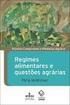 MANUAL OPERACIONAL DO AVA-EaD/Unil São Paulo Agosto de 2016 FUNDAÇÃO EDITORA DA UNESP Jézio Hernani Bomfim Gutierre Diretor-Presidente e Coordenador Geral dos Cursos de Formação a Distância Comissão Consultiva
MANUAL OPERACIONAL DO AVA-EaD/Unil São Paulo Agosto de 2016 FUNDAÇÃO EDITORA DA UNESP Jézio Hernani Bomfim Gutierre Diretor-Presidente e Coordenador Geral dos Cursos de Formação a Distância Comissão Consultiva
Ambiente de Aprendizagem Moodle. Manual do Aluno.
 Ambiente de Aprendizagem Moodle Manual do Aluno http://www.plannercursos.com.br Julho 2009 Conteúdo 1 Primeiros Passos... 04 1.1 Tornando-se um usuário... 04 1.2 Acessando o ambiente Moodle... 04 1.3 O
Ambiente de Aprendizagem Moodle Manual do Aluno http://www.plannercursos.com.br Julho 2009 Conteúdo 1 Primeiros Passos... 04 1.1 Tornando-se um usuário... 04 1.2 Acessando o ambiente Moodle... 04 1.3 O
Bem-vindo ao Manual de Navegação do Portal do Fornecedor Vale.
 Bem-vindo ao Manual de Navegação do Portal do Fornecedor Vale. Treinamento para o Perfil Administrador Fornecedor Desenvolvido por Vale e Accenture I 2016 1. Introdução ao Perfil Administrador 2. Configuração
Bem-vindo ao Manual de Navegação do Portal do Fornecedor Vale. Treinamento para o Perfil Administrador Fornecedor Desenvolvido por Vale e Accenture I 2016 1. Introdução ao Perfil Administrador 2. Configuração
SGCD 2.0 Sistema Gerenciador de Conteúdo Dinâmico
 Sistema Gerenciador de Conteúdo Dinâmico No final de 2007, o Serviço Técnico de Informática da UNESP Marília, disponibilizou para a comunidade acadêmica e administrativa o Sistema Dinâmico de websites
Sistema Gerenciador de Conteúdo Dinâmico No final de 2007, o Serviço Técnico de Informática da UNESP Marília, disponibilizou para a comunidade acadêmica e administrativa o Sistema Dinâmico de websites
Vetor On-line - VOL Manual do Usuário da Plataforma. Versão On-line
 Vetor On-line - VOL Manual do Usuário da Plataforma Versão On-line Sumário Apresentação da plataforma Vetor On-line (VOL)... 3 1º Acesso... 4 Tela Inicial... 6 Consultando as instruções específicas de
Vetor On-line - VOL Manual do Usuário da Plataforma Versão On-line Sumário Apresentação da plataforma Vetor On-line (VOL)... 3 1º Acesso... 4 Tela Inicial... 6 Consultando as instruções específicas de
Manual: Sistema Perfil
 Manual: Sistema Perfil Este manual tem o objetivo de mostrar ao usuário todas as funcionalidades do sistema Perfil. 29/01/2016 Versão 02 Conteúdo Manual: Sistema Perfil 2016 Descrição... 2 Acesso ao Perfil...
Manual: Sistema Perfil Este manual tem o objetivo de mostrar ao usuário todas as funcionalidades do sistema Perfil. 29/01/2016 Versão 02 Conteúdo Manual: Sistema Perfil 2016 Descrição... 2 Acesso ao Perfil...
Essa é a sua página inicial. Na sua barra superior, você encontra um menu de navegação, vamos conhecer na sequência cada um deles.
 Bem vindo ao seu novo Ambiente Virtual de Aprendizagem! Vamos saber mais como utilizar essa poderosa ferramenta para que você a aproveite ao máximo durante o seu trabalho! TUTORIAL GERAL Visão geral do
Bem vindo ao seu novo Ambiente Virtual de Aprendizagem! Vamos saber mais como utilizar essa poderosa ferramenta para que você a aproveite ao máximo durante o seu trabalho! TUTORIAL GERAL Visão geral do
Acessar e Visualizar Treinamentos. Treinamento & Desenvolvimento
 Sumário 1. Acessar o Portal RH... 3 2.... 4 3. Solicitar Liberação de Treinamentos... 8 4. Navegar e Realizar um Treinamento... 14 5. A Visão do Gestor... 22 6. Gerar Relatórios... 24 6.1 Relatório de
Sumário 1. Acessar o Portal RH... 3 2.... 4 3. Solicitar Liberação de Treinamentos... 8 4. Navegar e Realizar um Treinamento... 14 5. A Visão do Gestor... 22 6. Gerar Relatórios... 24 6.1 Relatório de
FUNCIONALIDADES DA ABA CEP NA PLATBR
 FUNCIONALIDADES DA ABA CEP NA PLATBR Versão 1.1 Histórico de Versão Versão Autor Data Descrição Equipe suporte Criação do 1.0 Plataforma Brasil 14/09/2012 Documento 1.1 Equipe suporte Plataforma Brasil
FUNCIONALIDADES DA ABA CEP NA PLATBR Versão 1.1 Histórico de Versão Versão Autor Data Descrição Equipe suporte Criação do 1.0 Plataforma Brasil 14/09/2012 Documento 1.1 Equipe suporte Plataforma Brasil
Recadastramento Nacional. Pesquisa sobre o Perfil dos/as Assistentes Sociais no Brasil: condições de trabalho e exercício profissional
 Recadastramento Nacional Pesquisa sobre o Perfil dos/as Assistentes Sociais no Brasil: condições de trabalho e exercício profissional Substituição das atuais carteiras e cédulas de Identidade Profissional
Recadastramento Nacional Pesquisa sobre o Perfil dos/as Assistentes Sociais no Brasil: condições de trabalho e exercício profissional Substituição das atuais carteiras e cédulas de Identidade Profissional
Assessoria Técnica de Tecnologia da Informação - ATTI. Projeto de Informatização da Secretaria Municipal de Saúde do Município de São Paulo
 Assessoria Técnica de Tecnologia da Informação - ATTI Projeto de Informatização da Secretaria Municipal de Saúde do Município de São Paulo SIGA Versão 3.6A Manual de Operação Conteúdo 1. Sumário Erro!
Assessoria Técnica de Tecnologia da Informação - ATTI Projeto de Informatização da Secretaria Municipal de Saúde do Município de São Paulo SIGA Versão 3.6A Manual de Operação Conteúdo 1. Sumário Erro!
Manual de Utilização do Sistema FaciliTiss Guia de Consulta
 Manual de Utilização do Sistema FaciliTiss Guia de Consulta Versão 1 - ABR/2015 1 SUMÁRIO 1. Site...3 2. Login...4 3. Complemento de Cadastro...4 4. Cadastro Operadora, Solicitante e Executante...5 5.
Manual de Utilização do Sistema FaciliTiss Guia de Consulta Versão 1 - ABR/2015 1 SUMÁRIO 1. Site...3 2. Login...4 3. Complemento de Cadastro...4 4. Cadastro Operadora, Solicitante e Executante...5 5.
Bem Vindo ao Sistema ISSMAP
 Bem Vindo ao Sistema ISSMAP Portal de Emissão de Nota Fiscal de Serviço 1º Modulo: Cadastro no Sistema SUMÁRIO INTRODUÇÃO... 3 ACESSO... 3 1. REALIZANDO CADASTRO NO SISTEMA... 4 1.1 Pessoa Física... 5
Bem Vindo ao Sistema ISSMAP Portal de Emissão de Nota Fiscal de Serviço 1º Modulo: Cadastro no Sistema SUMÁRIO INTRODUÇÃO... 3 ACESSO... 3 1. REALIZANDO CADASTRO NO SISTEMA... 4 1.1 Pessoa Física... 5
Centro de Suporte Tecnologia Educacional. Sistema Acadêmico Gestão de Usuários - Visão Coordenador
 / 0 Versão 2.5.3 Pearson Sistemas do Brasil Pág./0 2/ 0 Índice Analítico. Introdução... 4 2. Acessando o Programa de Gestão de Usuários... 5 3. Preenchimento de Dados... 6 3. Aba Dados Pessoais... 8 3.2
/ 0 Versão 2.5.3 Pearson Sistemas do Brasil Pág./0 2/ 0 Índice Analítico. Introdução... 4 2. Acessando o Programa de Gestão de Usuários... 5 3. Preenchimento de Dados... 6 3. Aba Dados Pessoais... 8 3.2
APRESENTAÇÃO... 3 IGEO... 3 ACESSO AO SISTEMA... 4 MANUAL DO USUÁRIO... 4 FUNCIONALIDADES... 5 NAVEGAÇÃO E CONSULTA... 5 MANIPULAÇÃO DE CAMADAS...
 Sumário APRESENTAÇÃO... 3 IGEO... 3 FUNCIONALIDADES COMUNS AOS USUÁRIOS E ADMINISTRADOR ACESSO AO SISTEMA... 4 ACESSANDO O SISTEMA VIA WEB... 4 MANUAL DO USUÁRIO... 4 FUNCIONALIDADES... 5 NAVEGAÇÃO E CONSULTA...
Sumário APRESENTAÇÃO... 3 IGEO... 3 FUNCIONALIDADES COMUNS AOS USUÁRIOS E ADMINISTRADOR ACESSO AO SISTEMA... 4 ACESSANDO O SISTEMA VIA WEB... 4 MANUAL DO USUÁRIO... 4 FUNCIONALIDADES... 5 NAVEGAÇÃO E CONSULTA...
